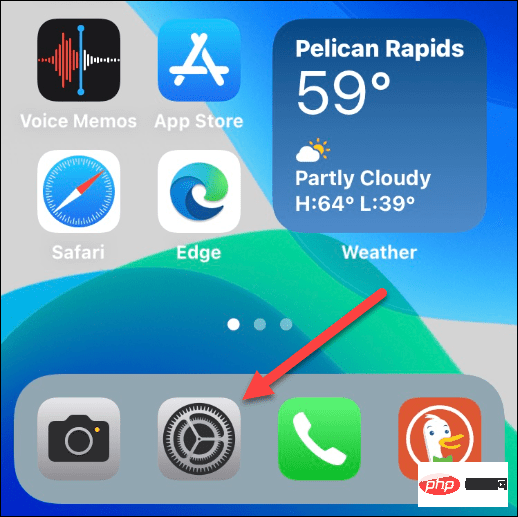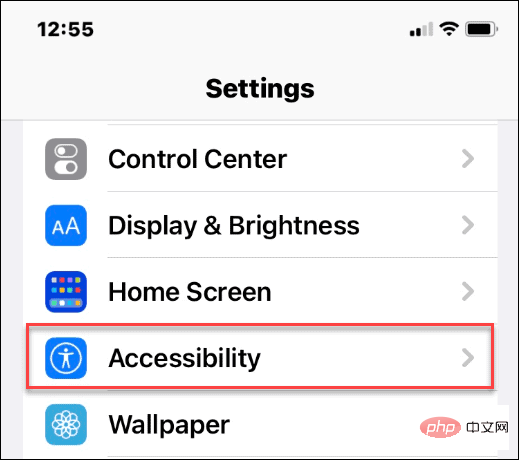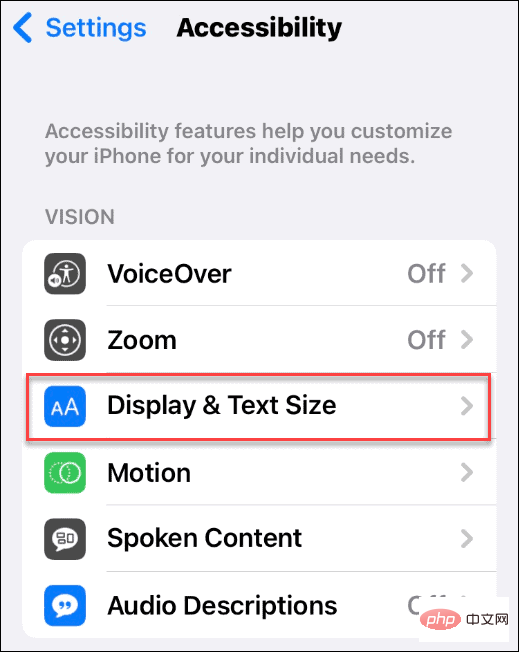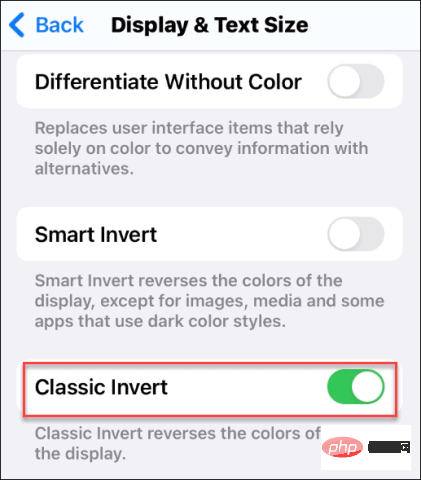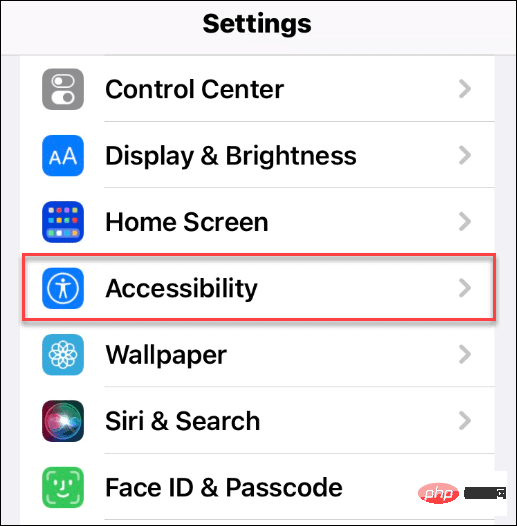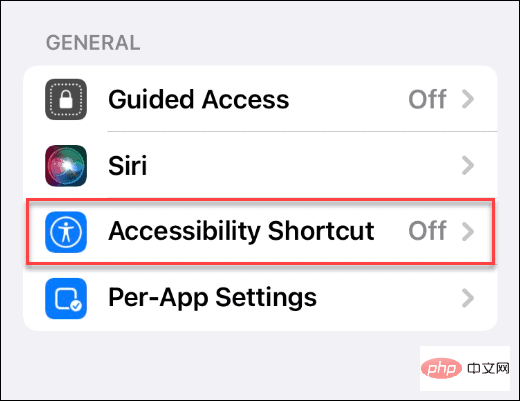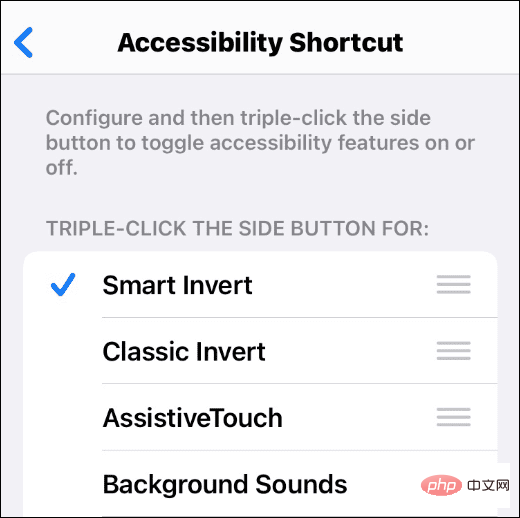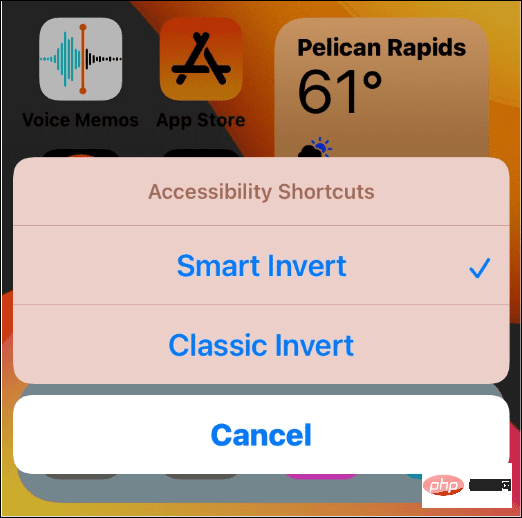Maison >Problème commun >Comment activer l'inversion des couleurs sur iPhone 15
Comment activer l'inversion des couleurs sur iPhone 15
- WBOYWBOYWBOYWBOYWBOYWBOYWBOYWBOYWBOYWBOYWBOYWBOYWBavant
- 2023-04-26 11:16:073142parcourir
Comment inverser les couleurs sur iPhone
Comme il existe deux options pour inverser les couleurs sur iPhone, vous devez essayer chaque version - Smart Invert et Classic Invert. Smart Invert inverse les couleurs de votre écran, à l'exception des images, des vidéos et d'autres fonctions (illustré ci-dessous). 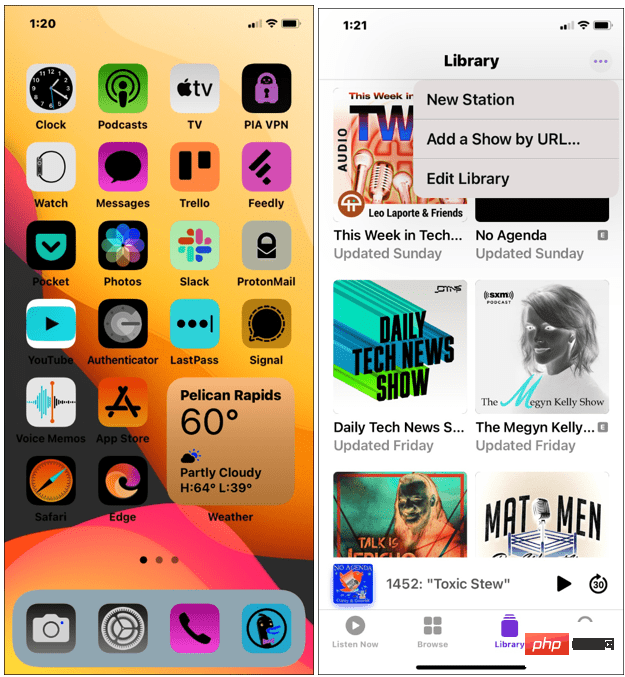
Pendant ce temps, Classic Invert inversera toutes les couleurs sur l'écran de votre iPhone. Les deux paramètres inverseront les couleurs sur votre écran, mais Classic Invert inversera toutes les couleurs que vous voyez, sans exception.
Pour inverser les couleurs sur iPhone :
- Ouvrez Paramètres depuis l'écran d'accueil.

- Faites défiler vers le bas et cliquez sur Accessibilité.

- Cliquez sur Affichage et taille du texte dans le menu.

- Vous pouvez choisir entre Smart Invert et Classic Invert - faites basculer le curseur à côté de l'une ou l'autre option pour l'activer ou la désactiver.

- Si vous souhaitez basculer entre eux, assurez-vous de basculer le curseur de l'autre fonctionnalité d'abord. Sinon, cette option restera grise.
- Pour arrêter d'inverser les couleurs sur iPhone, placez le curseur Smart Invert ou Classic Invert sur la position Off . Votre écran reviendra à la normale.
Comment créer un raccourci pour inverser les couleurs sur iPhone
Vous pouvez créer un raccourci pour inverser rapidement les couleurs sur votre iPhone (et les ramener à la normale). Cette fonctionnalité est utile si vous n'avez besoin que de l'utiliser régulièrement ou si vous souhaitez un moyen plus direct d'y accéder.
Pour créer le raccourci Inverser les couleurs sur iPhone :
- Sur iPhone, ouvrez Paramètres > Accessibilité.

- Faites défiler le menu Accessibilité.
- Cliquez sur le raccourci Accessibilité sous la section Général en bas.

- Sélectionnez Classic Invert ou Smart Invert et assurez-vous qu'il y a une coche à côté.

- Pour activer ou désactiver une fonctionnalité, appuyez trois fois sur le bouton d'alimentation (bouton Accueil sur les anciens téléphones).
- Si vous avez sélectionné les deux options d'inversion, un menu apparaîtra vous permettant de choisir entre les deux.

Utilisation des fonctionnalités d'accessibilité sur iPhone
Les étapes ci-dessus vous permettront d'inverser rapidement les couleurs sur iPhone. Il est important de noter que vous ne pouvez utiliser que Classic Invert ou Smart Invert à la fois. Si vous essayez de les activer en même temps, l'autre s'éteindra automatiquement.
Ce qui précède est le contenu détaillé de. pour plus d'informations, suivez d'autres articles connexes sur le site Web de PHP en chinois!
Articles Liés
Voir plus- Quel établissement de formation aux compétences PHP est le meilleur ?
- Quels sont les établissements de formation PHP à Shenyang ?
- Quels sont les établissements de formation d'ingénieur logiciel PHP ?
- L'enquête Steam montre : Windows 11 devient progressivement de plus en plus populaire, mais Windows 10 reste le premier choix des joueurs
- Comment utiliser les outils de nettoyage de disque et de défragmentation pour les ordinateurs Windows